- ავტორი Jason Gerald [email protected].
- Public 2023-12-16 11:21.
- ბოლოს შეცვლილი 2025-06-01 06:06.
გაქვთ მრავალი კომპიუტერი თქვენს სახლის ქსელში? თქვენ შეგიძლიათ გაზარდოთ ქსელის ეფექტურობა მონაცემების გაზიარებით ყველა კომპიუტერზე გაზიარებული საქაღალდეების გამოყენებით. ამ საქაღალდეზე წვდომა შესაძლებელია ქსელის სხვა კომპიუტერებმა, რომლებსაც აქვთ ნებართვა და არის შესანიშნავი გზა ფაილების სწრაფად წვდომისთვის ქსელის ნებისმიერ ადგილას. იხილეთ ნაბიჯი 1 ქვემოთ, რომ გაიგოთ როგორ გაზიაროთ საქაღალდეები თითოეულ ოპერაციულ სისტემაზე.
ნაბიჯი
3 მეთოდი 1: Windows
გაზიარება კონკრეტული საქაღალდეები
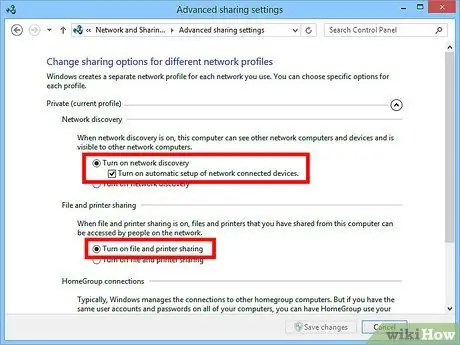
ნაბიჯი 1. დარწმუნდით, რომ ფაილის და პრინტერის გაზიარება ჩართულია
კონკრეტული საქაღალდის გასაზიარებლად, თქვენ უნდა ჩართოთ ეს ფუნქცია. როგორ გავააქტიუროთ ის ოდნავ განსხვავდება თქვენს მიერ გამოყენებული Windows- ის ვერსიის მიხედვით. მიზანშეწონილია არ გაააქტიუროთ გაზიარებული საქაღალდეები საზოგადოებრივ ქსელში ყოფნისას, როგორიცაა სკოლა ან ყავის მაღაზია.
- ვინდოუს 8 - მარჯვენა ღილაკით დააწკაპუნეთ ქსელის ხატზე სისტემის უჯრაში დესკტოპის ხედში და აირჩიეთ "ქსელი და გაზიარების ცენტრი". დააჭირეთ ბმულს "შეცვალეთ გაზიარების გაფართოებული პარამეტრები". გააფართოვეთ პროფილი, რომლის გააქტიურება გსურთ (პირადი ან საჯარო). ჩართეთ "ქსელის აღმოჩენა" და "ფაილის და პრინტერის გაზიარება". დააჭირეთ ღილაკს "ცვლილებების შენახვა" და საჭიროების შემთხვევაში შეიყვანეთ ადმინისტრატორის პაროლი.
- Windows 7 - დააწკაპუნეთ დაწყების ღილაკზე, ჩაწერეთ "პანელი", შემდეგ დააჭირეთ Enter. ორჯერ დააწკაპუნეთ "ქსელისა და გაზიარების ცენტრის" ხატულაზე. დააჭირეთ ბმულს "შეცვალეთ გაზიარების გაფართოებული პარამეტრები". გააფართოვეთ პროფილი, რომლის გააქტიურებაც გსურთ (მთავარი/სამსახური ან საჯარო). ჩართეთ "ქსელის აღმოჩენა" და "ფაილის და პრინტერის გაზიარება". დააჭირეთ ღილაკს "ცვლილებების შენახვა" და საჭიროების შემთხვევაში შეიყვანეთ ადმინისტრატორის პაროლი.
- Windows Vista - დააწკაპუნეთ Start მენიუს და აირჩიეთ Control Panel. დააჭირეთ ქსელს და ინტერნეტს, შემდეგ შეარჩიეთ ქსელი და გაზიარების ცენტრი. გააფართოვეთ "ქსელის აღმოჩენა" და "ფაილების და პრინტერების გაზიარება" ჩანაწერები "გაზიარება და აღმოჩენა" განყოფილებაში. დარწმუნდით, რომ ორივე ჩართულია. დააჭირეთ ღილაკს "შენახვა" თითოეული ჩანაწერისთვის.
- Windows XP - დააწკაპუნეთ დაწყების ღილაკზე და აირჩიეთ პანელი. გახსენით ქსელის კავშირები. დააწკაპუნეთ მარჯვენა ღილაკით თქვენს ქსელურ კავშირზე და აირჩიეთ თვისებები. შეამოწმეთ ყუთი "ფაილის და პრინტერის გაზიარება Microsoft ქსელებისთვის".
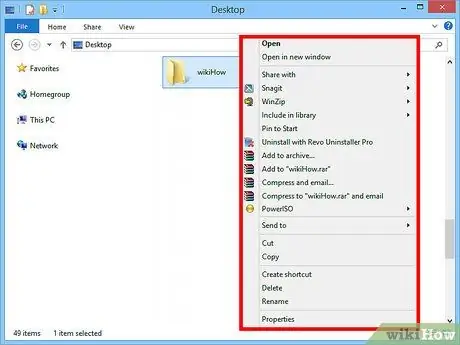
ნაბიჯი 2. იპოვეთ საქაღალდე გასაზიარებლად
ფაილის და პრინტერის გაზიარების ჩართვის შემდეგ, თქვენ შეგიძლიათ გააზიაროთ საქაღალდეები თქვენს მყარ დისკზე სხვა ადამიანებთან ქსელში. გადადით საქაღალდეში, რომელსაც გაზიარებთ Explorer- ის გამოყენებით. დააწკაპუნეთ მასზე მარჯვენა ღილაკით.
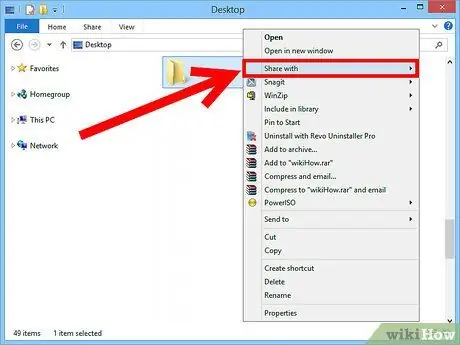
ნაბიჯი 3. აირჩიეთ "გაზიარება" ვარიანტი
ეს გახსნის გაზიარების ქვემენიუს. თქვენ შეგიძლიათ გააზიაროთ საქაღალდე ყველას თქვენს HomeGroup- ში ან აირჩიოთ მხოლოდ გარკვეული ადამიანები.
როდესაც აირჩევთ HomeGroup- ს, შეგიძლიათ მისცეთ HomeGroup- ის სხვა წევრებს უფლება წაიკითხონ და წერონ საქაღალდეში, ან შეზღუდონ ისინი მხოლოდ კითხვით
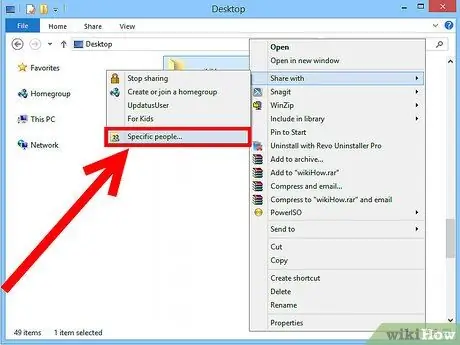
ნაბიჯი 4. დააწკაპუნეთ "კონკრეტული ადამიანების" ვარიანტზე, რათა შეარჩიოთ მომხმარებლები, რომლებსაც ნებას რთავთ
ეს გახსნის ახალ ფანჯარას იმ მომხმარებლების სიით, რომლებსაც ამჟამად აქვთ წვდომა საქაღალდეზე. თქვენ შეგიძლიათ დაამატოთ მომხმარებლები ამ სიაში და მისცეთ მათ სპეციალური ნებართვები საქაღალდეში.
- ყველასთვის საქაღალდის გასაზიარებლად დააწკაპუნეთ ჩამოსაშლელ მენიუს ზედა ნაწილში და აირჩიეთ "ყველას". დააჭირეთ ღილაკს დამატება.
- კონკრეტულ მომხმარებლებთან გასაზიარებლად დააჭირეთ ჩამოსაშლელ მენიუს და შეარჩიეთ ან ჩაწერეთ მათი სახელი და შემდეგ დააჭირეთ დამატებას.
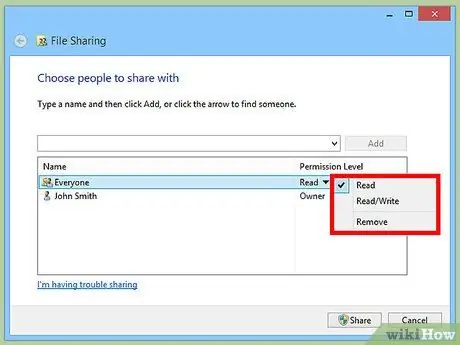
ნაბიჯი 5. დააყენეთ ნებართვები მომხმარებლების სიაში
მოძებნეთ მომხმარებელი სიაში, რომლის ნებართვების შეცვლაც გსურთ. გადახედეთ ნებართვების დონის სვეტს და დააწკაპუნეთ ისარზე არსებული ნებართვის გვერდით. აირჩიეთ ახალი მომხმარებელი სიიდან.
- წაკითხვა - მომხმარებლებს შეუძლიათ ფაილების ნახვა, კოპირება და გახსნა საქაღალდედან, მაგრამ არ შეუძლიათ ფაილების შეცვლა ან ახალი ფაილების დამატება.
- წაკითხვა/წერა - წაკითხვის შესაძლებლობების გარდა, მომხმარებლებს შეუძლიათ ფაილების შეცვლა და ახალი ფაილების დამატება გაზიარებულ საქაღალდეებში. ფაილების წაშლა შეუძლიათ მომხმარებლებს, რომლებსაც აქვთ წაკითხვის/წერის ნებართვა.
- წაშლა - ხსნის ნებართვებს ამ მომხმარებლისთვის და შლის მათ სიიდან.
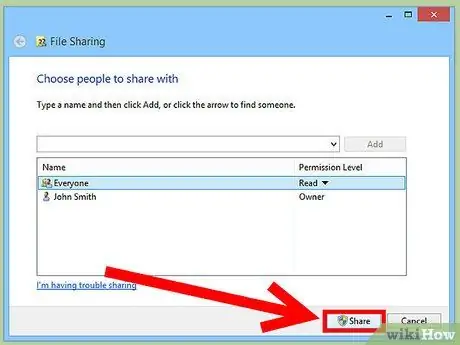
ნაბიჯი 6. დააწკაპუნეთ გაზიარების ღილაკზე
თქვენი ნებართვის პარამეტრები შეინახება და საქაღალდე ხელმისაწვდომი იქნება ქსელში ყველა ავტორიზებული მომხმარებლისთვის.
საჯარო საქაღალდეების გამოყენება
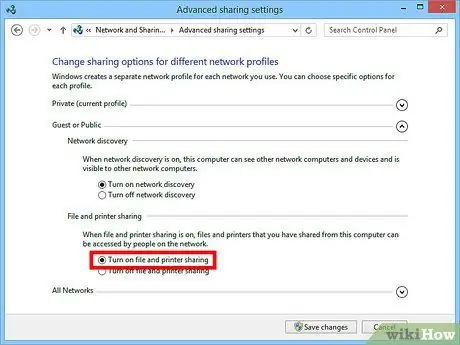
ნაბიჯი 1. ჩართეთ საჯარო საქაღალდე
საჯარო საქაღალდეები არის საქაღალდეები, რომლებიც ყოველთვის იზიარებენ ყველას, ვინც ქსელშია დაკავშირებული. ნებისმიერს შეუძლია საჯარო საქაღალდეში კითხვა და წერა და სპეციალური ნებართვები არ არის საჭირო. საჯარო საქაღალდეები ნაგულისხმევად გამორთულია, თუ არ ხართ საშინაო ჯგუფში.
- ვინდოუს 8 - მარჯვენა ღილაკით დააწკაპუნეთ ქსელის ხატზე სისტემის უჯრაში დესკტოპის ხედში და აირჩიეთ "ქსელი და გაზიარების ცენტრი". დააჭირეთ ბმულს "შეცვალეთ გაზიარების გაფართოებული პარამეტრები". გააფართოვეთ განყოფილება "ყველა ქსელი". გადახედეთ "საჯარო საქაღალდის გაზიარებას" და ჩართეთ იგი. დააჭირეთ ღილაკს "ცვლილებების შენახვა".
- Windows 7 - დააწკაპუნეთ დაწყების ღილაკზე, ჩაწერეთ "პანელი", შემდეგ დააჭირეთ Enter. ორჯერ დააწკაპუნეთ "ქსელისა და გაზიარების ცენტრის" ხატულაზე. დააჭირეთ ბმულს "შეცვალეთ გაფართოებული გაზიარების პარამეტრები". გააფართოვეთ პროფილი, რომელიც გააქტიურებს საჯარო საქაღალდეს (მთავარი/სამსახური ან საჯარო). მოძებნეთ სექცია "საჯარო საქაღალდის გაზიარება" და ჩართეთ იგი. დააჭირეთ ღილაკს "ცვლილებების შენახვა" და საჭიროების შემთხვევაში შეიყვანეთ ადმინისტრატორის პაროლი.
- Windows Vista - დააწკაპუნეთ Start მენიუს და აირჩიეთ Control Panel. დააჭირეთ ქსელს და ინტერნეტს, შემდეგ შეარჩიეთ ქსელი და გაზიარების ცენტრი. გააფართოვეთ "საჯარო საქაღალდის" ჩანაწერი "გაზიარება და აღმოჩენა" განყოფილებაში. გააქტიურეთ იგი და დააჭირეთ ღილაკს "შენახვა".
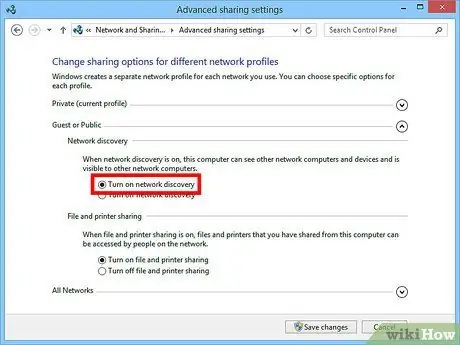
ნაბიჯი 2. ჩართეთ ან გამორთეთ პაროლით დაცული გაზიარება
სადაც პოულობთ საჯარო საქაღალდის მართვის საშუალებებს, შეგიძლიათ იპოვოთ პაროლით დაცული გაზიარების პარამეტრები. ამ ფუნქციის ჩართვა ნიშნავს, რომ მხოლოდ იმ პირებს, რომლებსაც აქვთ მომხმარებლის ანგარიში და პაროლი ერთ კომპიუტერზე, შეუძლიათ საჯარო საქაღალდეზე წვდომა. თუ ეს გააქტიურებულია, სხვა კომპიუტერების მომხმარებლებს არ ექნებათ წვდომა ამ საქაღალდეზე.
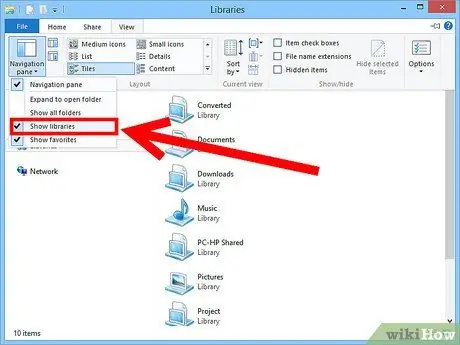
ნაბიჯი 3. იპოვეთ საჯარო საქაღალდე
საქაღალდეების ჩართვის შემდეგ შეგიძლიათ დაამატოთ ფაილები, რომელთა გაზიარება გსურთ ყველასთან ქსელში. საჯარო საქაღალდე არის ბიბლიოთეკების ნაწილი და მასზე წვდომა ოდნავ განსხვავდება Windows- ის თქვენი ვერსიის მიხედვით. საჯარო საქაღალდე არის ყველა ბიბლიოთეკაში (დოკუმენტები, მუსიკა, სურათები და ვიდეო).
- ვინდოუს 8 - ბიბლიოთეკები ნაგულისხმევად არ არის ნაჩვენები Windows 8. Windows- ის სანახავად დააწკაპუნეთ ამ კომპიუტერზე Explorer- ის გასახსნელად. დააწკაპუნეთ View პანელზე, შემდეგ დააჭირეთ ღილაკს "ნავიგაციის ფანჯარა" მარცხნივ. დააჭირეთ ღილაკს "ბიბლიოთეკების ჩვენება", რათა ბიბლიოთეკების საქაღალდე გამოჩნდეს გვერდითა ზოლში. გააფართოვეთ ბიბლიოთეკა, სადაც გსურთ ფაილების დამატება და გახსენით შესაბამისი საჯარო საქაღალდე.
- Windows 7 - დააწკაპუნეთ დაწყება და აირჩიეთ დოკუმენტები. მარცხენა სარკმელში გააფართოვეთ ბიბლიოთეკები და დოკუმენტები საქაღალდე, შემდეგ შეარჩიეთ საჯარო დოკუმენტები. თქვენ ასევე შეგიძლიათ აირჩიოთ საჯარო საქაღალდე სხვა ბიბლიოთეკებში.
- Windows Vista - დააჭირეთ დაწყებას და აირჩიეთ დოკუმენტები. მარცხენა სარკმელში დააწკაპუნეთ საჯარო ბმულზე "რჩეული ბმულები" განყოფილებაში. თუ ვერ ხედავთ, დააწკაპუნეთ სხვაზე და აირჩიეთ საჯარო. აირჩიეთ საჯარო საქაღალდე, სადაც გსურთ ფაილის დამატება.
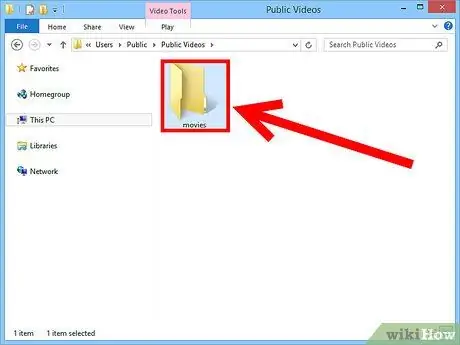
ნაბიჯი 4. დაამატეთ ფაილები
თქვენ შეგიძლიათ დაამატოთ და გადაიტანოთ ფაილები საჯარო საქაღალდეში, ისევე როგორც ნებისმიერი სხვა ჩვეულებრივი საქაღალდე. თქვენ შეგიძლიათ დააკოპიროთ-ჩასვით სხვა ადგილიდან, ან გადაიტანეთ ფაილები.
3 მეთოდი 2: Mac OS X
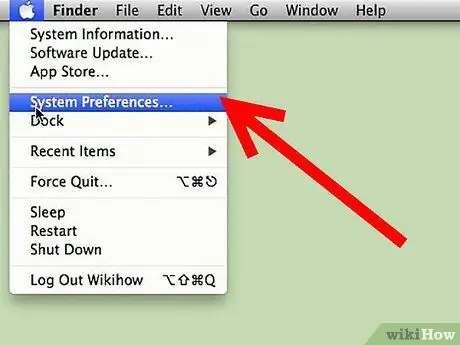
ნაბიჯი 1. გახსენით სისტემის პარამეტრები
დააჭირეთ Apple მენიუს და აირჩიეთ სისტემის პარამეტრები. დარწმუნდით, რომ შესული ხართ როგორც ადმინისტრატორი.
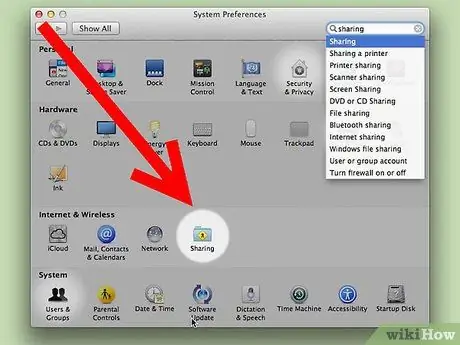
ნაბიჯი 2. დააწკაპუნეთ გაზიარების ღილაკზე
ეს ღილაკი განთავსებულია სისტემის პარამეტრების ინტერნეტ და უსადენო განყოფილებაში. ეს გახსნის გაზიარების ფანჯარას.
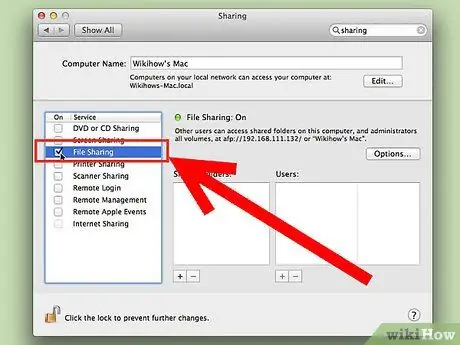
ნაბიჯი 3. ჩართეთ ფაილის გაზიარება
მარცხენა ჩარჩოში მონიშნეთ ყუთი წარწერით "ფაილის გაზიარება". ეს საშუალებას მისცემს ფაილების გაზიარებას Mac- ისთვის და საშუალებას მოგცემთ გაზიაროთ ფაილები და საქაღალდეები სხვა მომხმარებლებსა და სხვა კომპიუტერებზე ქსელში.
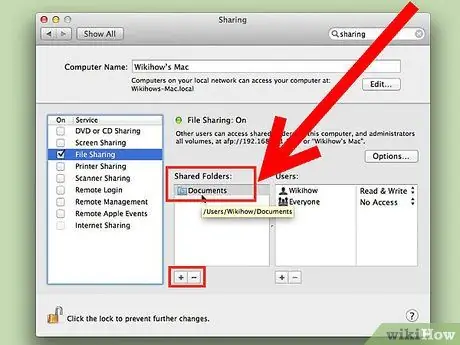
ნაბიჯი 4. დაამატეთ საქაღალდე, რომელსაც გაუზიარებთ
დააწკაპუნეთ ღილაკზე "+" Finder ფანჯრის გასახსნელად. დაათვალიერეთ საქაღალდე, რომლის გაზიარებაც გსურთ. თუ გსურთ კონკრეტული ფაილის გაზიარება, დაგჭირდებათ სპეციალური საქაღალდის შექმნა. დააწკაპუნეთ დამატებაზე საქაღალდის არჩევისას.
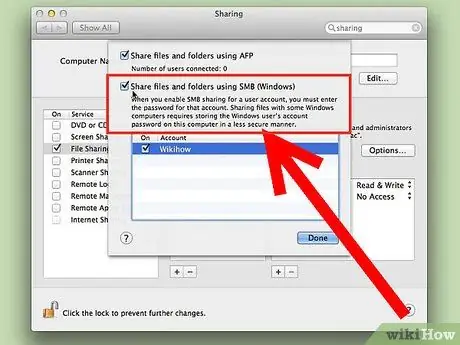
ნაბიჯი 5. გაუზიარეთ საქაღალდე Windows კომპიუტერს
ნაგულისხმევად, გაზიარებული საქაღალდეები ხელმისაწვდომია მხოლოდ სხვა Mac კომპიუტერებისთვის. თუ გსურთ გაუზიაროთ Windows მომხმარებლებს, შეარჩიეთ საქაღალდე გაზიარებული საქაღალდეების სიაში და დააწკაპუნეთ პარამეტრებზე. შეამოწმეთ "ფაილების და საქაღალდეების გაზიარება SMB (Windows) გამოყენებით" და შემდეგ დააწკაპუნეთ შესრულებულია.
თქვენ ასევე შეგიძლიათ დააყენოთ საქაღალდის ნებართვები ამის გამოყენებით
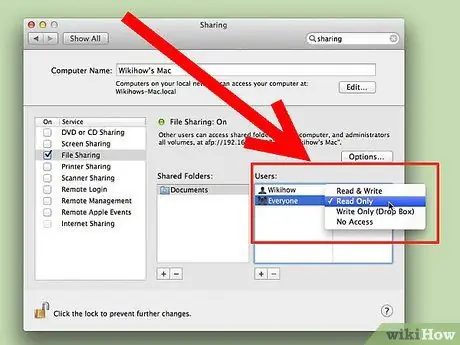
ნაბიჯი 6. დააყენეთ ნებართვები საქაღალდისთვის
აირჩიეთ საქაღალდე გაზიარებული საქაღალდეების სიაში. მომხმარებელთა სია მარჯვნივ აჩვენებს რომელ მომხმარებლებს აქვთ ამჟამად წვდომა საქაღალდეზე. დააწკაპუნეთ ღილაკზე "+" ან "-", რომ დაამატოთ ან წაშალოთ მომხმარებლები თეთრ სიაში მყოფი მომხმარებლების სიიდან.
მეთოდი 3 3: Linux
Windows- ში გაზიარებულ საქაღალდეებზე წვდომა
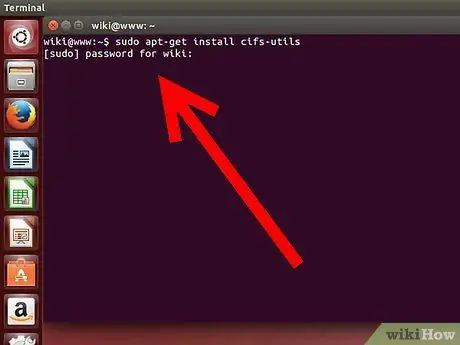
ნაბიჯი 1. დააინსტალირეთ პროგრამული უზრუნველყოფა საერთო საქაღალდეების ჩასატვირთად
Windows- ის გაზიარებულ საქაღალდეებზე წვდომისათვის, თქვენ უნდა დააინსტალიროთ SMB პროტოკოლი, რომ დაუშვას. გახსენით ტერმინალი (Ctrl+Alt+T) და ჩაწერეთ sudo apt-get install cifs-utils.
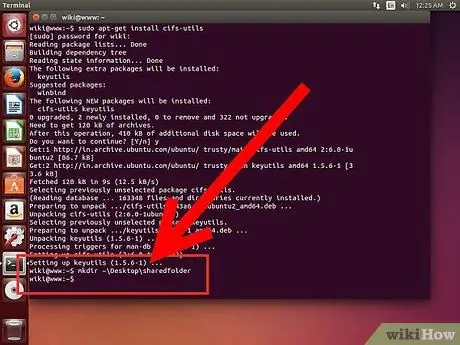
ნაბიჯი 2. შექმენით საქაღალდე, როგორც გაზიარებული საქაღალდის ჩატვირთვის ადგილი
შექმენით საქაღალდე ადვილად მისაწვდომ ადგილას. ამის გაკეთება შეგიძლიათ დესკტოპის GUI- დან ან ტერმინალიდან mkdir ბრძანების გამოყენებით. მაგალითად, საქაღალდის სახელწოდებით "sharedfolder" სამუშაო მაგიდაზე, ჩაწერეთ mkdir ~/Desktop/sharedfolder.
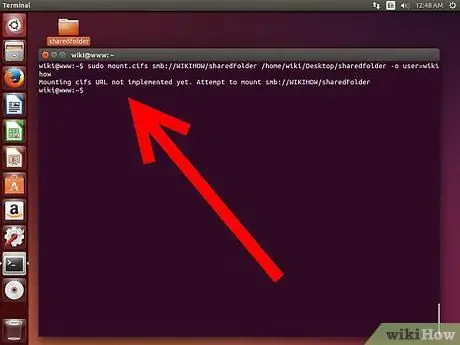
ნაბიჯი 3. ჩატვირთეთ საქაღალდე
მას შემდეგ რაც შექმენით საქაღალდე, რომელიც იმოქმედებს როგორც საერთო საქაღალდის ჩატვირთვის ადგილი, შეგიძლიათ ჩატვირთოთ იგი თქვენს Linux კომპიუტერთან დასაკავშირებლად. გახსენით ტერმინალი და შეიყვანეთ შემდეგი ბრძანება ("sharedfolder" საქაღალდის შექმნის წინა მაგალითზე დაყრდნობით):
- sudo mount.cifs // WindowsComputerName/SharedFolder/home/username/Desktop/sharedfolder -o user = WindowsUsername
- თქვენ მოგეთხოვებათ თქვენი Linux ინსტალაციის root პაროლი, ასევე Windows მომხმარებლის ანგარიშის პაროლი.
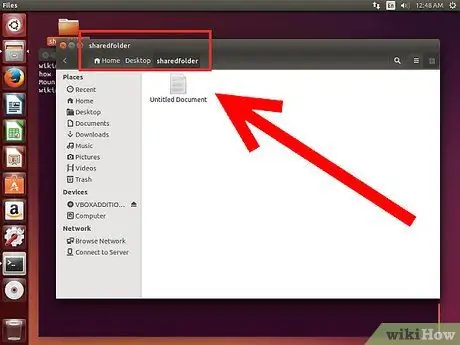
ნაბიჯი 4. გახსენით საქაღალდე
დატვირთული საქაღალდის გახსნა საშუალებას გაძლევთ შეხვიდეთ ფაილებზე. თქვენ შეგიძლიათ დაამატოთ და წაშალოთ ფაილები, ისევე როგორც ნებისმიერი სხვა ჩვეულებრივი საქაღალდე. თქვენ ასევე შეგიძლიათ გამოიყენოთ ტერმინალი გაზიარებულ საქაღალდეში არსებულ ფაილებზე წვდომისათვის.
საერთო საქაღალდეების შექმნა
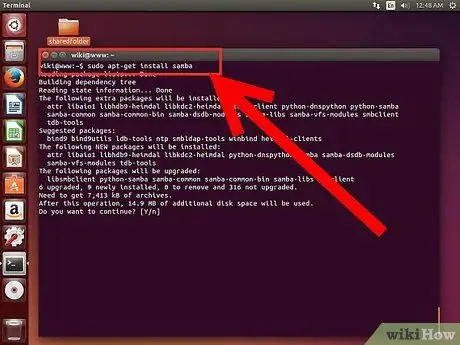
ნაბიჯი 1. დააინსტალირეთ სამბა
Samba არის ღია პროგრამული უზრუნველყოფა Windows მომხმარებლებთან საქაღალდეების გასაზიარებლად. თქვენ შეგიძლიათ დააინსტალიროთ სამბა ტერმინალიდან sudo apt-get install samba აკრეფით.
- სამბას დაყენების შემდეგ შექმენით მომხმარებლის სახელი smbpasswd -a მომხმარებლის სახელის აკრეფით. თქვენ ასევე მოგეთხოვებათ პაროლის შექმნა.
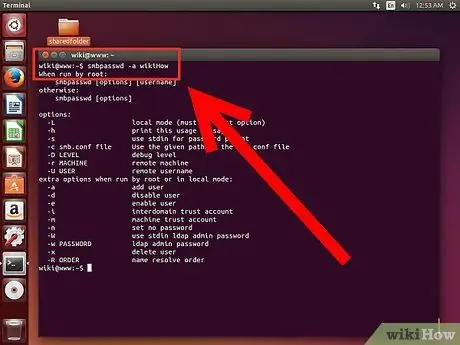
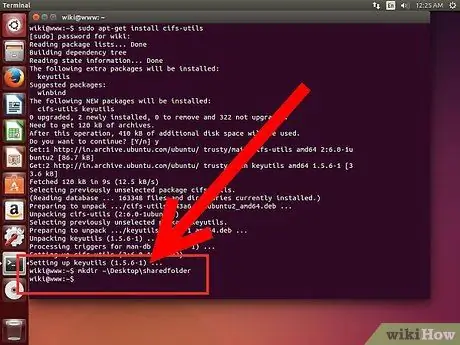
ნაბიჯი 2. შექმენით საქაღალდე გასაზიარებლად
თქვენ ასევე შეგიძლიათ გამოიყენოთ არსებული საქაღალდე, მაგრამ თქვენთვის უფრო სწრაფი და ადვილი იქნება იმის თქმა, თუ რომელი საქაღალდე იზიარებს სხვა კომპიუტერებს. საქაღალდის შესაქმნელად გამოიყენეთ mkdir ბრძანება.
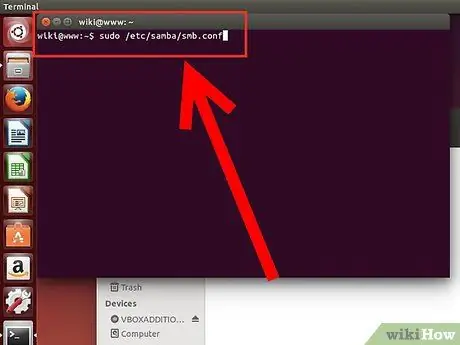
ნაბიჯი 3. გახსენით Samba კონფიგურაციის ფაილი
ჩაწერეთ sudo vi /etc/samba/smb.conf. თქვენ შეგიძლიათ გამოიყენოთ ნებისმიერი ფაილის რედაქტორი, მაგალითად "vi". სამბას კონფიგურაციის ფაილი გაიხსნება რედაქტორში.
[{{}}] გზა = ხელმისაწვდომი = დიახ მოქმედი მომხმარებლები = მხოლოდ წასაკითხი = არა ბრაუზერი = დიახ საჯარო = დიახ დასაწერი, = დიახ
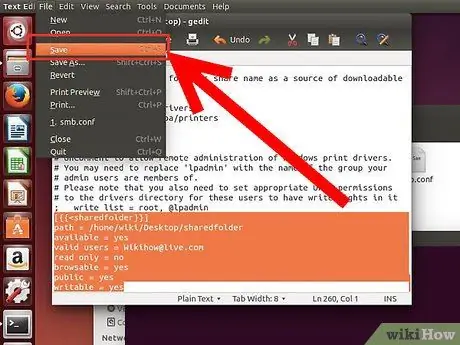
ნაბიჯი 4. შეინახეთ ფაილი
შეინახეთ კონფიგურაციის ფაილი და დახურეთ რედაქტორი. გადატვირთეთ SMB სერვისი sudo სერვისის აკრეფით smbd restart. ეს განაახლებს კონფიგურაციის ფაილს და გამოიყენებს გაზიარებული საქაღალდის პარამეტრებს.

ნაბიჯი 5. იპოვეთ თქვენი IP მისამართი
Windows- ში საქაღალდეების დასაკავშირებლად გჭირდებათ Linux კომპიუტერის IP მისამართი. ჩაწერეთ ifconfig ტერმინალში და ჩაწერეთ მისამართი.
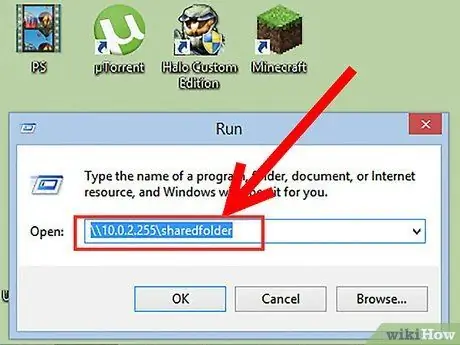
ნაბიჯი 6. შედით საქაღალდეში Windows- ში
შექმენით ახალი მალსახმობი სადმე თქვენს Windows კომპიუტერზე მარჯვენა ღილაკით და ახალი. მალსახმობის არჩევით. ჩაწერეთ Linux- ზე შექმნილი საქაღალდის ადგილმდებარეობა, IP მისამართის გამოყენებით: / IP მისამართი / საქაღალდის სახელი. დააწკაპუნეთ შემდეგი, მიეცით სახელი მალსახმობას და შემდეგ დააწკაპუნეთ დასრულება. ახალი მალსახმობის გახსნა საშუალებას გაძლევთ ნახოთ გაზიარებული საქაღალდის შინაარსი.
გაფრთხილება
- გაითვალისწინეთ ის მომხმარებლები, რომლებსაც შეუძლიათ წვდომა გაზიარებულ საქაღალდეზე. თუ არის შინაარსი, რომლის ნახვა, შეცვლა ან წაშლა არ გსურთ, აუცილებლად გამორთეთ ამ საქაღალდის გაზიარების ნებართვები.
- დაუცველი უკაბელო ქსელი საშუალებას აძლევს თქვენს ახლომდებარე მომხმარებლებს, რომ არ გსურთ თქვენს საქაღალდეებზე წვდომა.






